С выходом Lion мой Mac mini появилась одна весьма неприятная проблема: как только компьютер переходил в режим сна и начинал ровно «дышать» индикатором состояния, его уже ничем нельзя было разбудить. Поиски по различным форумам, в том числе и официальным, подтвердили, что я далеко не единственный «счастливый обладтель» такой проблемы. Поэтому сегодня мне бы хотелось дать читателям МакРадара простые рекомендации, с помощью которых можно попробовать решить некоторые проблемы с питанием и странным «поведением» компьютеров Mac.
1. Пользуемся клавиатурой или кнопкой Power
Иногда ваш компьютер может не отреагировать на нажатие кнопки мыши или прикосновение к трекпаду, продолжая «видеть сны». Не стоит переживать раньше времени — попробуйте нажать на клавиатуре любую клавишу, кнопку Power или аналогичную кнопку на самом компьютере (но не удерживайте её долго).
Возможно, одного из этих действий будет достаточно для пробуждения компьютера.
2. Принудительное отключение питания
Нет, конечно, провод из розетки или аккумулятор из Мака мы выдергивать не будем. Но в некоторых случаях единственный способ вернуть Mac к нормальному режиму работы — это принудительно отключить ему питание (поскольку Apple не предусмотрела в конструкции своих компьютеров знакомой многим пользователям PC кнопки Reset).
Для этого следует нажать кнопку Power, расположенную на корпусе яблочного ноутбука или десктопа, и держать её до тех пор, пока компьютер не выключится. Подождите несколько секунд, после чего можете снова его включать.
Я просто обязан предупредить читателей, что слишком частые отключения компьютера по этому методу могут очень негативно повлиять на саму систему и хранящиеся на жестком диске файлы.
3. Сбрасываем содержимое PRAM и NVRAM
PRAM (parameter RAM) и NVRAM (non-volatile RAM) — это две области памяти вашего Mac, в которых некоторые настройки и информация хранятся даже после отключения питания компьютера. Но иногда содержащиеся там данные могут оказаться поврежденными и вызвать разного рода проблемы.
Сбросить содержимое PRAM и NVRAM можно за пять последовательных шагов:
- Выключите компьютер.
- Найдите на клавиатуре клавиши
Command,Option,PиR(эти клавиши вам понадобятся на следующих шагах). - Включите компьютер.
- Одновременно нажмите и удерживайте комбинацию
Command+Option+P+R, но учтите, что это нужно сделать прежде, чем появится серый экран. - Спустя несколько секунд ваш Mac вновь перезагрузится, прозвучит знакомый звук (startup sound), а вам можно отпустить нажатые клавиши.
Вернуть корректную работу режима сна мне помогли именно эти действия.
4. Сбрасываем параметры SMC
В самом худшем случае кроме «неисправного» режима сна вы можете заметить и другие симптомы, свидетельствующие о необходимости сброса параметров контроллера управления системой (System Management Controller или кратко SMC).
Среди этих симптомов можно выделить следующие:
- Компьютер работает медленно, а его вентиляторы вращаются с высокой скоростью, хотя он не выполняет высокопроизводительных операций и охлаждается должным образом.
- Подсветка клавиатуры, индикатор состояния (SIL) или индикатор аккумулятора работают некорректно.
- Подсветка дисплея должным образом не реагирует на изменения освещенности окружающей среды.
- Явные проблемы с электропитанием. Например, компьютер не реагирует на нажатие кнопки Power или открытие (закрытие) крышки ноутбука, случаются спонтанные выключения или переходы в режим сна, странная работа аккумулятора или адаптера MagSafe.
- Некорректно работает подключение и отключение второго дисплея.
Чтобы устранить данные неполадки Apple рекомендует сбросить параметры SMC. На яблочных ноутбуках со съемным аккумулятором это делается так:
- Выключите компьютер.
- Отключите сетевой адаптер MagSafe (если он подключен).
- Достаньте аккумулятор из корпуса ноутбука и отложите в сторону.
- Нажмите и удерживайте кнопку Power в течение 5 секунд.
- Отпустите кнопку питания, вставьте аккумулятор обратно в ноутбук и подключите адаптер MagSafe.
- Нажмите кнопку Power, чтобы включить компьютер.
Для сброса параметров SMC на яблочных ноутбуках без съемного аккумулятора выполните следующие действия:
- Выключите компьютер.
- Подключите один конец адаптера MagSafe к розетке, а второй — к ноутбуку.
- Одновременно нажмите Shift+Control+Option (с левой стороны клавиатуры) и кнопку Power (при этом светодиод на адаптере MagSafe может менять состояние и даже временно отключиться).
- Одновременно отпустите все клавиши.
- Вновь нажмите кнопку Power, чтобы включить компьютер.
Для сброса параметров SMC на десктопных компьютерах Mac следует выполнить такие действия:
- Выключите компьютер и отключите шнур питания.
- Подождите не менее 15 секунд.
- Подключите шнур питания обратно к Маку.
- Подождите еще 5 секунд и затем нажмите кнопку Power для включения компьютера.
Я искренне надеюсь, что вся ваша яблочная техника будет служить долго и до сброса SMC дело не дойдет. А если у вас есть какие-то собственные рецепты по борьбе со «спящим красавцем», не поленитесь рассказать нам в комментариях.






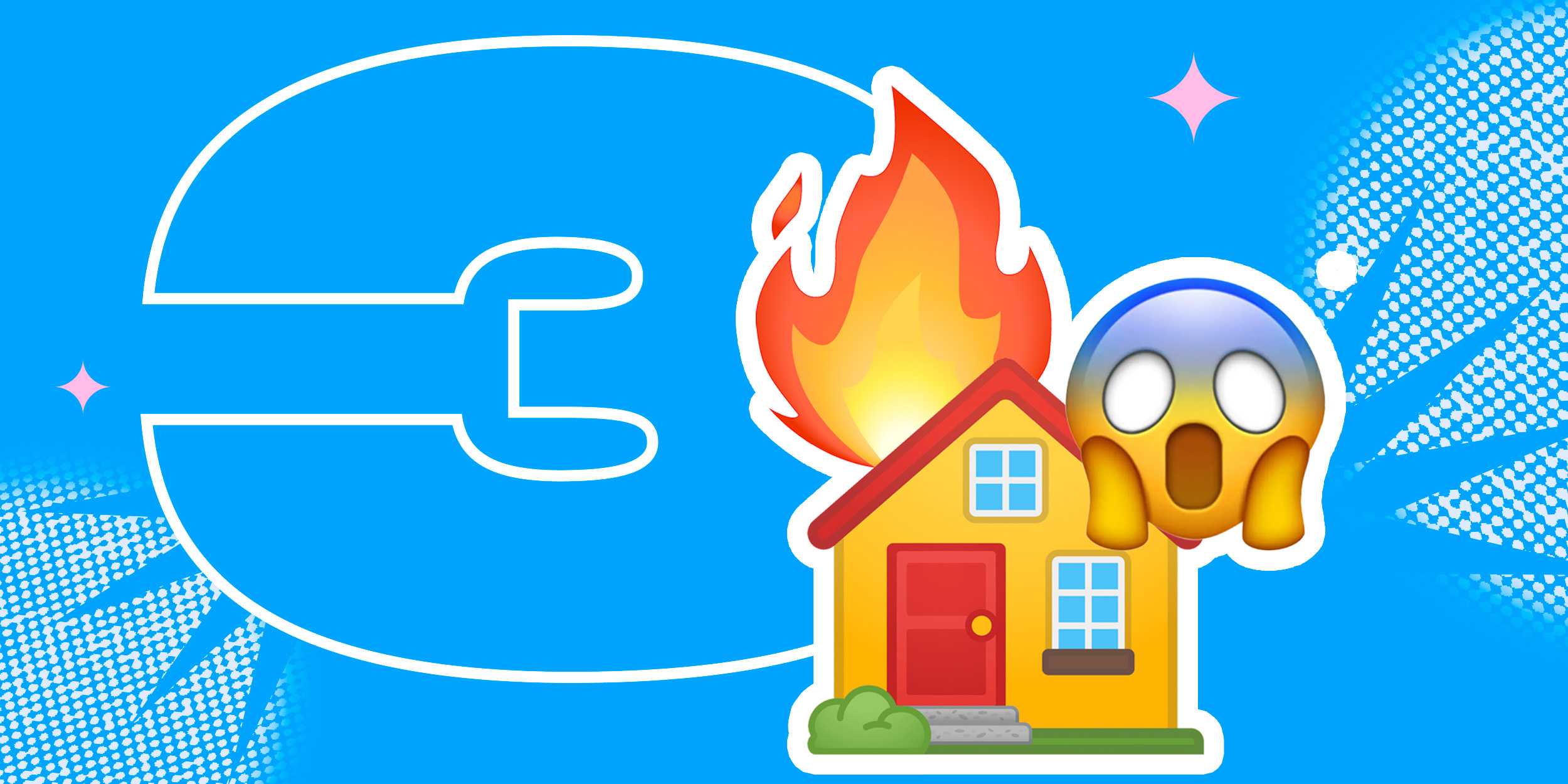










Лучшие предложения
Находки AliExpress: самые интересные и полезные товары
10 полезных товаров дешевле 500 рублей
Находки AliExpress: 20 полезных товаров дешевле 1 000 рублей
Новый год как в детстве: 6 праздничных традиций, которые поможет соблюсти техника Gorenje
Отборные скидки до 64% от AliExpress, Redmond и других магазинов
15 стильных пуховиков стоимостью от 3 000 до 15 000 рублей
10 наборов для вышивания, с которыми захочется заняться рукоделием
12 комфортных дутиков для зимних прогулок
Обзор TECNO Spark 30 Pro — доступного смартфона, который не выбеливает селфи
10 шагов, которые помогут подготовиться к Новому году мечты
Как не заскучать на новогодних каникулах: 8 идей для детей и взрослых
РекламаОбзор TECNO Phantom V Fold 2 — самого доступного «фолда»